
  |  | ||
La procédure suivante décrit comment imprimer un fichier Impression suspendue avec le pilote d'impression PostScript 3.
![]()
Les applications équipées de leurs propres pilotes, telles que PageMaker, ne prennent pas en charge cette fonction.
Dans l'application, dans le menu [Fichier], cliquez sur [Imprimer].
La boîte de dialogue [Imprimer] s'affiche.
Sélectionnez l'imprimante et ouvrez la boîte de dialogue [Préférences d'impression].
Dans la liste [Type d'impression :], cliquez sur [Impression suspendue].
Cliquez sur [Détails...].
Dans le champ [ID utilisateur :], saisissez un ID utilisateur se composant de huit caractères alphanumériques (a-z, A-Z, 0-9). Un nom de fichier peut également être saisi arbitrairement.
L'ID utilisateur permet d'associer un utilisateur et ses travaux.
Cliquez sur [OK].
Cliquez sur [OK] pour fermer la boîte de dialogue [Préférences d'impression].
Si l'application est munie d'une fonction d'assemblage, assurez-vous que celle-ci n'est pas sélectionnée avant d'envoyer un travail d'impression. Le pilote d'impression assemble automatiquement les fichiers d'Impression suspendue par défaut. Si une option d'assemblage est sélectionnée dans la boîte de dialogue Imprimer de l'application, le nombre d'impressions risque d'être plus important que nécessaire.
Lancez l'impression à partir de la boîte de dialogue [Imprimer] de l'application.
Le fichier est enregistré dans l'appareil.
Pour imprimer le document, respectez la procédure suivante.
Pour supprimer le document, reportez-vous à "Suppression de fichiers d'impression suspendue".
Sur le panneau de commande de l'appareil, appuyez sur la touche [Imprimante] pour afficher la fenêtre Imprimante.
Appuyez sur la touche [Travaux d'impression].
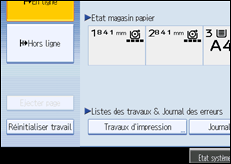
Appuyez sur [Liste tvx impr.susp.].
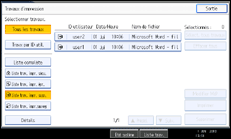
Une liste des fichiers d'impression suspendue retenus dans la machine s'affiche.
Selon les paramètres de sécurité, il est possible que certains travaux d'impression ne s'affichent pas.
Sélectionnez le fichier à imprimer puis appuyez sur [Imprimer].
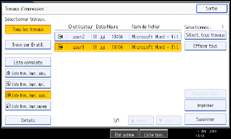
L'écran de confirmation s'affiche.
Appuyez sur [Oui].
Le fichier d'Impression suspendue est imprimé.
![]()
Si vous souhaitez annuler l'impression, appuyez sur [Non] à l'étape 13.
Lorsque l'impression se termine, le fichier enregistré est supprimé.
Pour arrêter l'impression après son démarrage, appuyez sur [Sortie] jusqu'à ce que l'écran d'impression s'affiche, puis sur [Réinitialiser travail]. Le fichier sera supprimé.
Si vous sélectionnez plusieurs documents, l'écran de confirmation affiche le nombre total de fichiers à imprimer.
Pour plus d'informations sur la configuration d'un pilote d'impression, reportez-vous à l'Aide de ce pilote.
Vous pouvez également imprimer ou supprimer un fichier d'impression suspendue à partir de Web Image Monitor. Pour plus de détails, consultez l'Aide de Web Image Monitor.